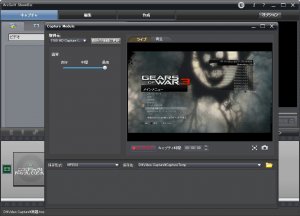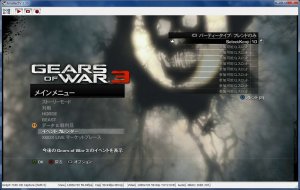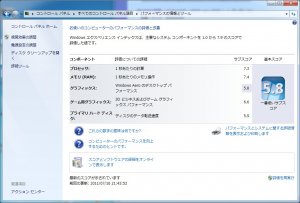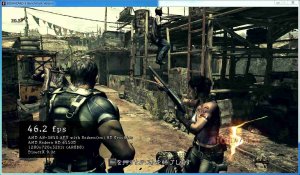VAIO E の システムリカバリーをせずに、OS ( win7 ) のインストール
- 2012/02/21 11:22
- カテゴリー:PC 関連 ( パソコン )
関連記事:
2010年11月17日
「 VAIO E で以前の環境を再構築 と お勧めフリーソフト等の紹介など 」
2010年10月30日
「 ノートパソコン 『 VAIO E ( 15.5型 ) 』 を購入 」
まず、関係のない話ですが、嬉しいニュース ( ※ 2012年2月21日現在 )。
Windows Vistaと Windows7 のサポート期限が延長される事になりましたね。
こちら ( Internet Watch のHP ) 参照。
これで安心して、もう1台 Windows7のノートPCでも買おうかなぁと考え中。
個人的に現時点のWindows8を見る限り使いにくそうに見え、
Windows7をメインで使う事になりそうな気がするので。
・各OSのサポート期間延長一覧
Windows XP : 2014年4月8日
Windows Vista : 2017年4月11日
Windows 7 : 2020年1月14日
では本題で、本当は去年記載予定だったのですが忘れていたので、今更記載します。
今回の記事は、特に本来はするべき事ではなく、
( ※ システム再構築自体は、システムリカバリーをするのが普通 )
通常のOSをインストール行うだけなので、興味のない方はスルー推奨。
■ VAIO E のシステムリカバリーをせずに、OS ( win7 ) の インストール
まず、個人的な意見になりますが、メリットとデメリット。
・メリット
①OS ( windows7 ) の 動作が、軽い & より安定
( 余計なソフトウェアやドライバが全く入っていない為 )
※ 誤解のないように記載しますが、購入時の状態でも処理は安定しています。
通常のメーカー製PCなら、プリインストールソフトがかなり入っています。
自分のノートPC 「 VAIO E 」はsony製なので、購入した状態のまま
使用しているとsony製やその他ソフトウェアも色々入っていて、
パソコン起動時から裏で動作しているものもある。
不必要なソフトウェアやドライバの個別のアンインストールより、
中身を綺麗な状態に出来る。 )
・デメリット
①別途 OS のDVD等( windows7 64bit など ) が、インストールするのに必要。
※ ノートPC の VAIO E の本体の裏には、ノートPCにプリインストール済みの
OSのライセンスキーがシールで貼り付けられていますが、使って良いのかは謎。
自分の場合、Win7 Professionalを選択してPCを注文しているので、
そのライセンス自体を購入しているはずなので、使えるとは思いたいのですが。
②本来はするべき事ではないなので、何が起きてもおそらく自己責任。
③プリインストールされている使いたい一部のソフトウェアのみを取り出せなそう。
※ 自分のノートPC の VAIO E の付属プリインストール済みソフトウェアは
こちらから参照可能。
例えば、年賀状作成やDVDやBDのライティングのソフトウェアなど、
別途製品を購入するか、フリーソフトで代用する事になるかと思います。
プリインストール済みソフトは、自分の場合だけかもしれませんが、
VAIO E の場合、DVD等で付属されていません。
OSインストール後、別途システムリカバリーメニュー自体は起動出来ますが、
個別のソフトウェアの再インストールは用意されてない為、
前もってバックアップしておいて、レジストリをいじる必要が出てきそう。